ホームページ >ソフトウェアチュートリアル >コンピューターソフトウェア >3Ds MAX で輪郭を使用してスプラインの厚さを作成する具体的な方法
3Ds MAX で輪郭を使用してスプラインの厚さを作成する具体的な方法
- 王林転載
- 2024-04-08 14:10:221317ブラウズ
php editor Xinyi では、この記事で 3Ds MAX を使用してスプラインの太さを作成する具体的な方法を紹介します。 3D モデリング プロセスでは、曲線やパスなどを作成するためにスプラインがよく使用され、スプラインの厚さを制御することが一般的な要件です。この記事では、3Ds MAX の組み込みツールとプラグインを使用してスプラインの太さを変更する具体的な手順を詳しく説明し、読者が関連するテクニックを簡単に習得できるようにします。初心者でも経験豊富な 3D デザイナーでも、この記事から実践的な制作スキルを得ることができます。
1. 3Ds MAX ソフトウェアを開き、新しい空のドキュメントを作成します。

2. [正面]ビューで円弧を描きます。
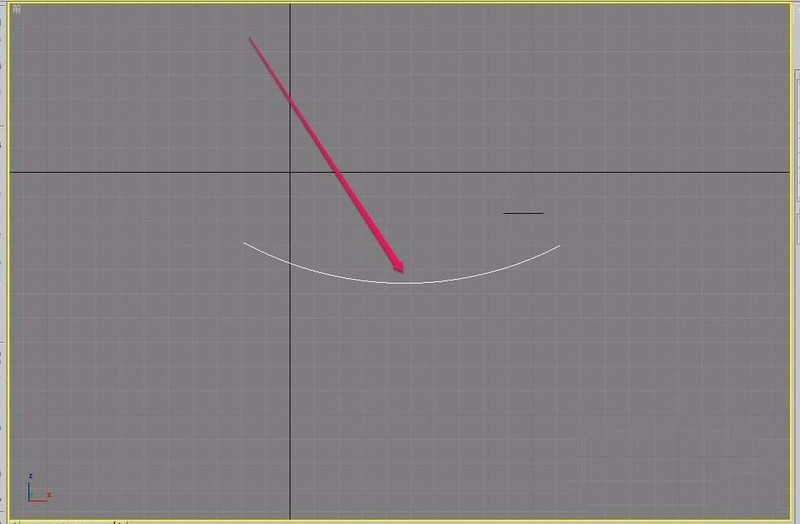
3. [モディファイア]メニューを開きます。
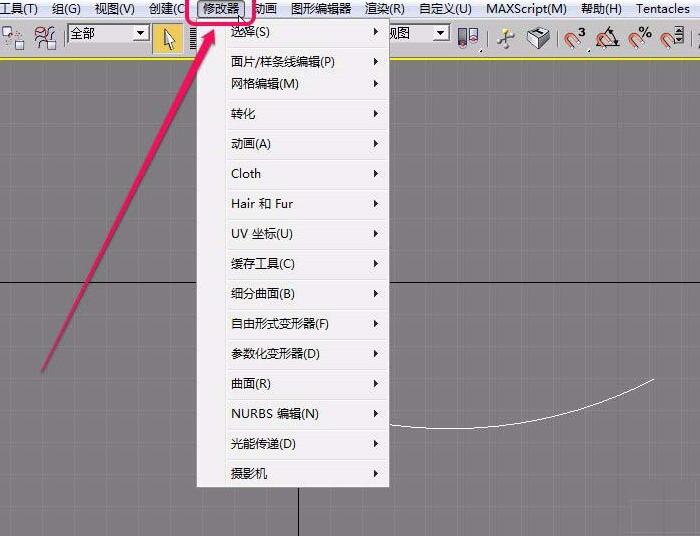
4. [パッチ/スプライン編集]オプションの[スプライン編集]コマンドを選択します。
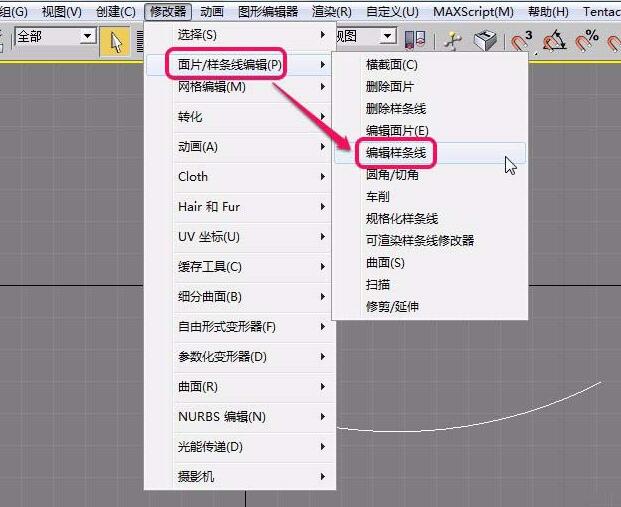
5. [修正]タブを開き、[スプライン編集]モディファイアで[スプライン]レベルを選択します。
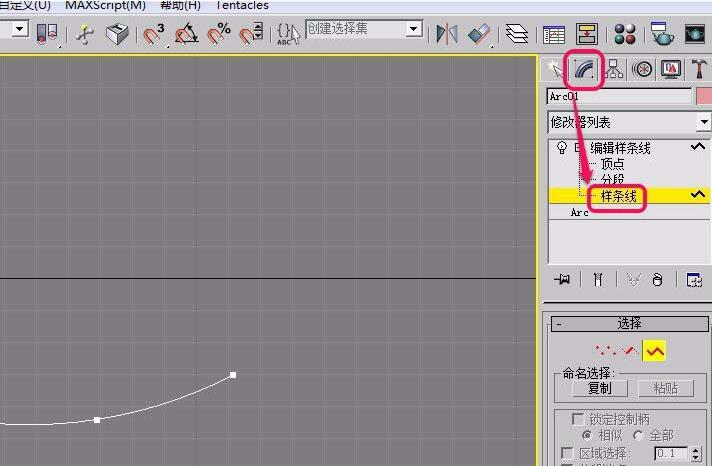
6. [ジオメトリ]ロールアウトの[アウトライン]ボタンをクリックして選択します。
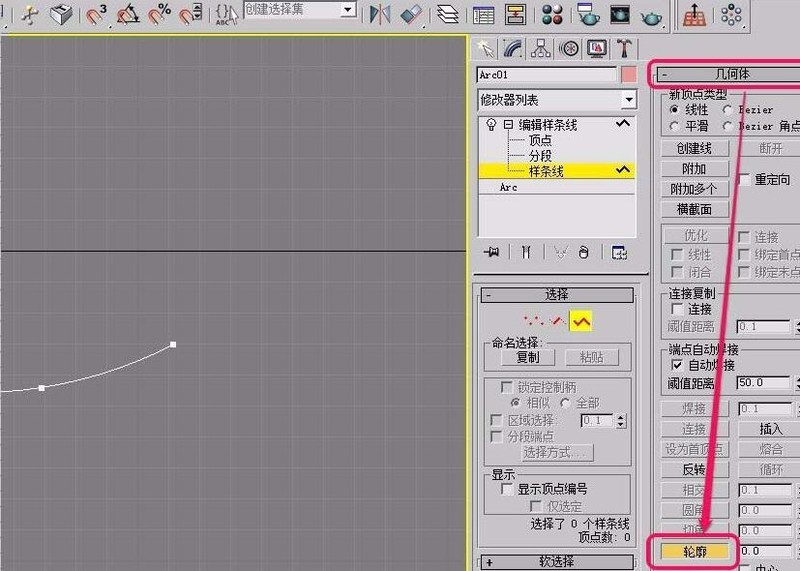
7. ポインタがアイコンの形に変わるまで、マウス ポインタを円弧上に移動します。
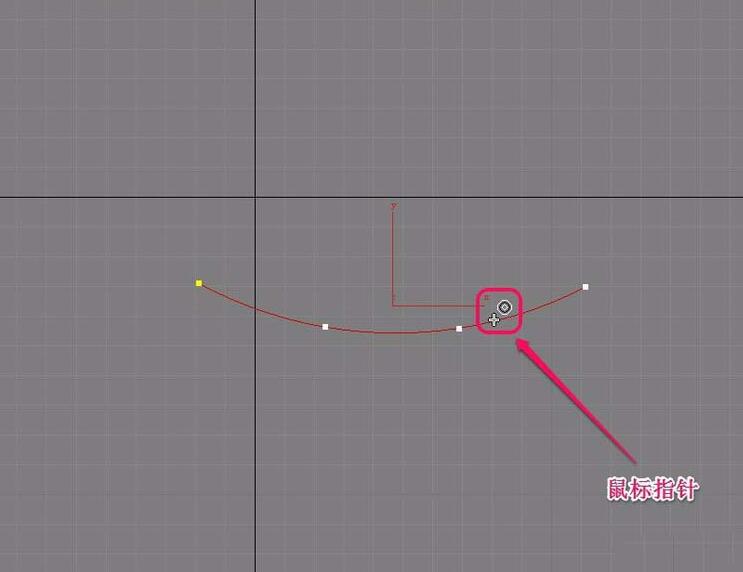
8. この時点で、マウス ボタンを押したまま、二重円弧が表示されるまでマウスを上にドラッグします (図を参照)。
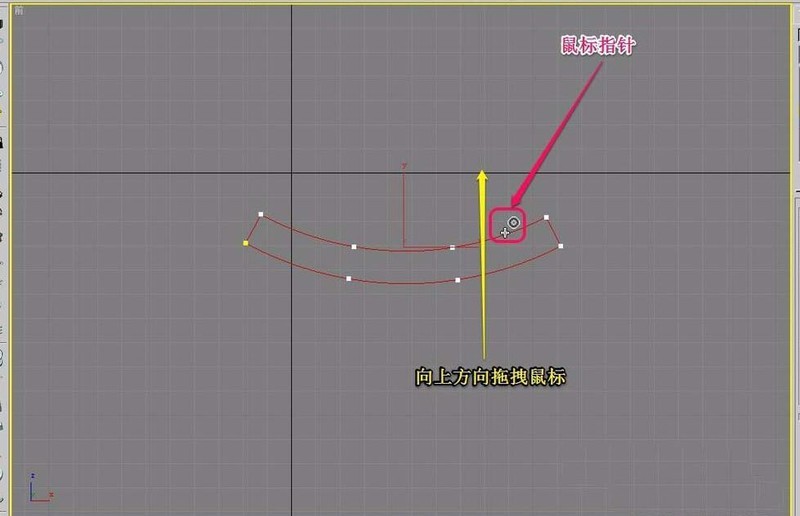
9. [パース]ビューでは円弧が2重になっているのがわかります。
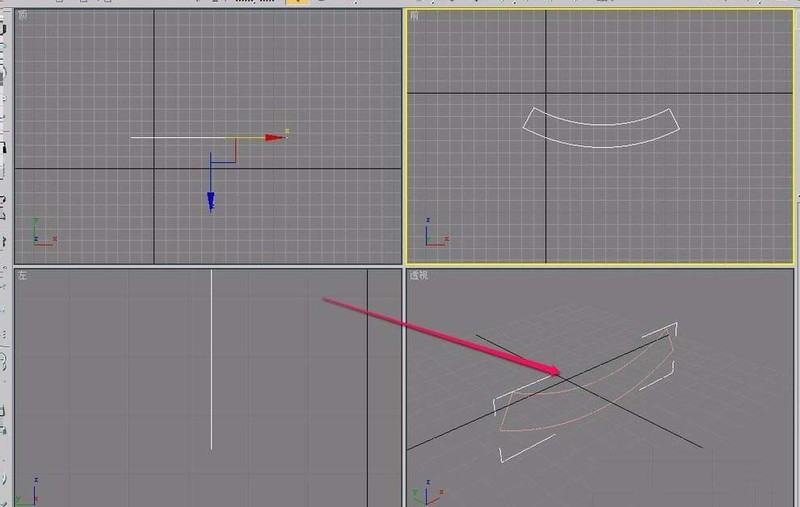
以上が3Ds MAX で輪郭を使用してスプラインの厚さを作成する具体的な方法の詳細内容です。詳細については、PHP 中国語 Web サイトの他の関連記事を参照してください。

